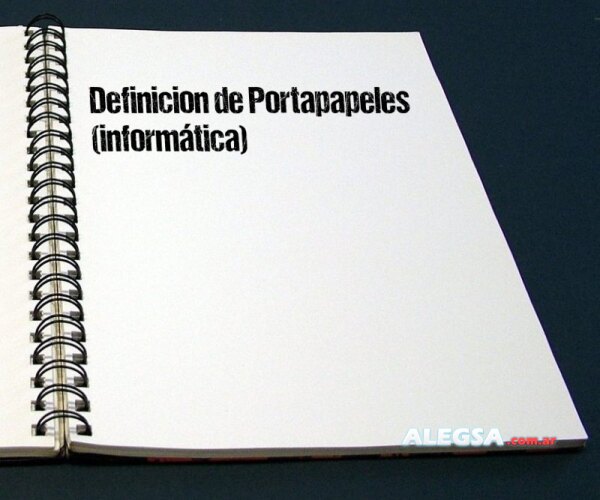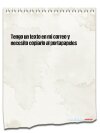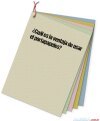Definición de Portapapeles (informática)
(clipboard). El portapapeles es una herramienta fundamental en la informática que permite almacenar temporalmente información de cualquier tipo, como texto, imágenes, archivos, enlaces, entre otros. Esta función está integrada no solo en Windows, sino también en otros sistemas operativos como Mac OS, Linux, iOS y Android. El portapapeles facilita la transferencia de información entre diferentes aplicaciones y programas, agilizando el trabajo diario y mejorando la productividad.
El contenido del portapapeles se almacena generalmente al utilizar las funciones de copiar o cortar, y se recupera mediante la función de pegar. Por ejemplo, puedes copiar una imagen desde un editor de imágenes y pegarla directamente en un procesador de texto como Word.
Limitaciones del portapapeles básico:
- Generalmente solo permite almacenar un elemento a la vez. Si copias algo nuevo, se reemplaza el contenido anterior.
- La información se pierde al reiniciar el sistema o cerrar la sesión.
Extensiones y mejoras:
- Existen aplicaciones de terceros y funciones avanzadas en los sistemas modernos (por ejemplo, el historial del portapapeles de Windows 10) que permiten almacenar múltiples elementos y acceder a copias anteriores.
- Algunos programas, como gestores de portapapeles, permiten clasificar, buscar y proteger la información copiada.
Ventajas:
- Facilita la transferencia rápida de información entre aplicaciones.
- Reduce el tiempo necesario para tareas repetitivas.
- Compatible con diferentes formatos de datos.
Desventajas:
- El contenido puede ser sobrescrito accidentalmente.
- La información almacenada puede ser sensible o confidencial, lo que representa un riesgo de seguridad si no se gestiona adecuadamente.
- En el portapapeles básico, la información se pierde al reiniciar el equipo.
Comparación:
- A diferencia del portapapeles tradicional, los gestores avanzados permiten almacenar y recuperar múltiples elementos, sincronizar el portapapeles entre dispositivos y proteger la información mediante cifrado.
- En sistemas como Mac OS, existe la función "Universal Clipboard", que permite copiar y pegar información entre dispositivos Apple de forma automática.
Resumen: Portapapeles
El portapapeles es una herramienta que guarda temporalmente información como texto, imágenes y archivos, facilitando el proceso de copiar, cortar y pegar entre aplicaciones. El portapapeles básico solo permite una copia a la vez y la información se pierde al reiniciar el sistema, aunque existen aplicaciones y funciones que permiten guardar varias copias y acceder a un historial.
¿Cómo accedo al portapapeles en mi computadora?
Para acceder al portapapeles en una computadora con Windows, selecciona el contenido deseado y presiona "Ctrl" + "C" para copiarlo, o "Ctrl" + "X" para cortarlo. Luego, utiliza "Ctrl" + "V" para pegarlo en otro lugar. En Mac OS, se utilizan las combinaciones "Cmd" + "C", "Cmd" + "X" y "Cmd" + "V".
¿Qué tipos de información puedo almacenar en el portapapeles?
El portapapeles permite almacenar temporalmente distintos tipos de información, como texto, imágenes, archivos, carpetas, enlaces web y fragmentos de código, según la aplicación y el sistema operativo.
¿Cuál es la capacidad del portapapeles en Windows?
La capacidad del portapapeles depende del sistema operativo y la versión. En versiones antiguas de Windows, el límite era de 64 KB para texto; en versiones más recientes, como Windows 10, el límite es de 4 MB para cada elemento copiado. Sin embargo, algunos tipos de archivos o imágenes pueden estar sujetos a restricciones adicionales.
¿Puedo acceder al portapapeles desde mi dispositivo móvil?
Sí, tanto en iOS como en Android existe la funcionalidad de portapapeles. Puedes copiar y pegar información en la mayoría de las aplicaciones manteniendo presionado sobre el texto o elemento deseado, seleccionando "Copiar" y luego "Pegar" en el destino. Algunos dispositivos ofrecen un historial de portapapeles o integración con aplicaciones de terceros.
¿Qué sucede cuando reinicio mi computadora, se borra la información en el portapapeles?
Sí, al reiniciar la computadora o cerrar la sesión, se borra automáticamente la información almacenada en el portapapeles, a menos que utilices un gestor de portapapeles que guarde el historial de manera persistente.
¿Puedo ver el historial de mi portapapeles en Windows?
Sí, en Windows 10 y versiones posteriores, puedes ver el historial del portapapeles presionando "Windows" + "V". Esto permite acceder a las últimas 25 copias realizadas, facilitando la reutilización de información.
Recomendación de seguridad:
Dado que el portapapeles puede contener información sensible, es importante borrar su contenido cuando ya no sea necesario y evitar compartirlo con otros usuarios sin autorización. Existen software de terceros que ofrecen funciones de protección y cifrado para la información almacenada en el portapapeles.
Autor: Leandro Alegsa
Actualizado: 05-07-2025
¿Cómo citar este artículo?
Alegsa, Leandro. (2025). Definición de Portapapeles. Recuperado de https://www.alegsa.com.ar/Dic/portapapeles.php